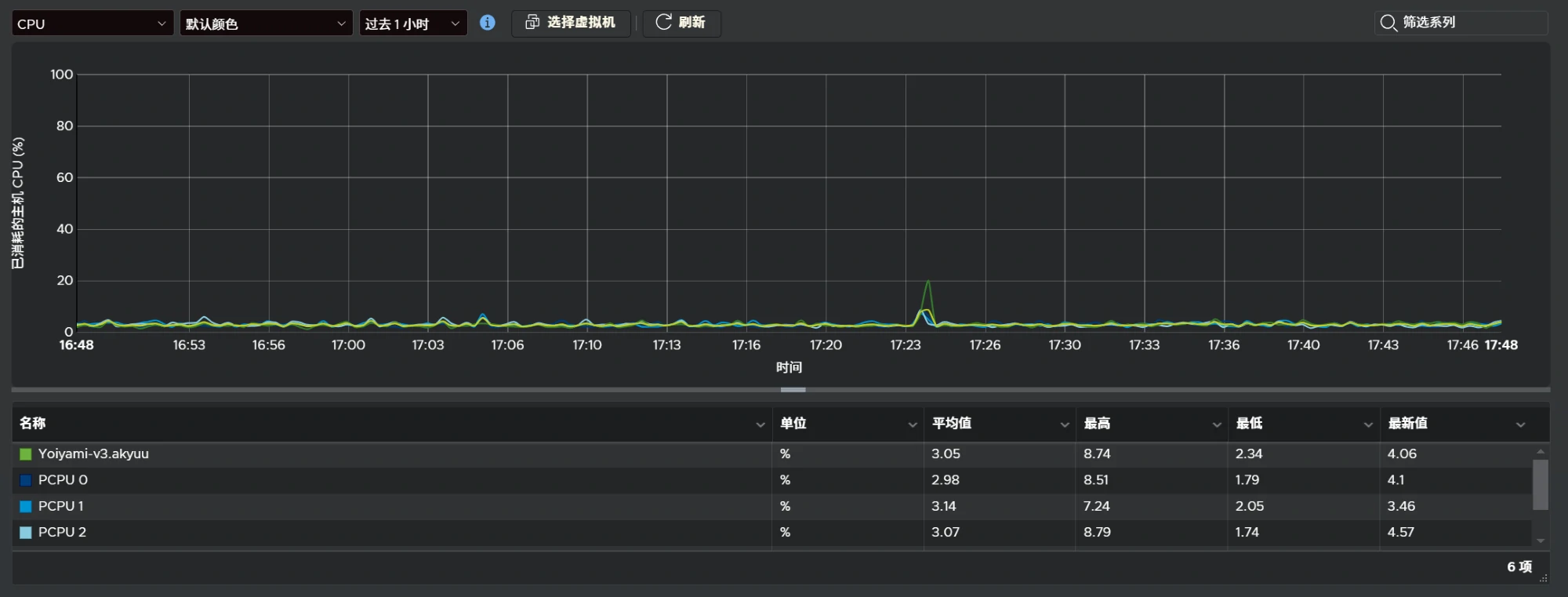Yoiyami-v3 服务器搬家记录
缘起
Yoiyami-v2 的服务器很快就要过期了,位于阿里云的新加坡机房。在前 12 个月的使用周期里,我对这个服务器有着这些不满意的地方:
网络线路
这个服务器的网络线路比较差,国内访问速度和质量并不理想,导致虽然有高带宽但根本跑不到很高的速度。配置
CPU 性能还算够用,但 2G 的内存和 60G 硬盘实在是用起来有些吃力。最后也是对我而言最不能忍受的:价格
很多服务器商都以首年低价续费高价的方式进行营销,阿里云也不例外。所以我不得不每年更换服务商来降低服务器运营成本,实在是太麻烦了。
为了一劳永逸地解决这些问题,我决定自己搭建一个低功耗、高性价比、可拓展性强、稳定的物理服务器。
方案
硬件
对于家用服务器来说,低功耗、低噪音和小尺寸是很重要的,所以我最终选择了 HP800G1DM 作为服务器的准系统。

接下来是 CPU,我选择了 4 核心,TDP 为 35W 的 i5-4590T,作为以提供 web 服务为主的服务器来说性能完全足够,且足够节能。
内存方面,我选择了 8+8G 的配置,比之前的服务器有了很大的提升。

由于短期内没有对大容量存储的需求,我暂时只选择了一块 120G 的 SSD 作为系统盘。
软件
由于除了用于提供各种 web 服务的 linux 系统之外,我还希望能有一个 Windows 系统运行一些脚本等,所以我选择了 VMware ESXi 作为服务器系统。
VMware ESXi 是一个强大且灵活的虚拟化解决方案,可以轻松管理多个虚拟机,这也就意味着所有操作系统都将会运行在虚拟化环境中。通俗来讲就是把一台物理服务器分成好几台虚拟服务器。
经过资料查阅,ESXi 并不会对性能造成特别大的损失,但却可以换来更灵活的部署方式和可拓展性,对于我这样的需求来说非常合适。
关于网络方面,由于家用网络没有固定的公网 IP,所以我会选择 frp 作为公网通信方式。
成本
- HP800G1DM + 电源 200r
- i5-4590T 100r
- 内存 8G*2 50r
- SSD 120G 30r
以上为设备购置费用,下面是固定支出:
- frp 服务 10r/月
- 电费
上手
硬件测试
机器到手,先拆机安装硬件。


进 Windows 测试一下基本功能。

系统安装
硬件测试完毕后,接下来就是安装 ESXi 系统。安装的过程比较简单,直接根据提示一步步走即可。
唯一需要注意的是,ESXi 默认会把硬盘所有空间分配给 ESXi 系统,但实际上根本不用这么大,完全可以把剩下的空间留给虚拟机,调整方式如下:
第一次启动安装时,按 shift+o
在 cdromBoot runweasel 后输入 autoPartitionOSDataSize=8192,区分大小写,单位为 MB
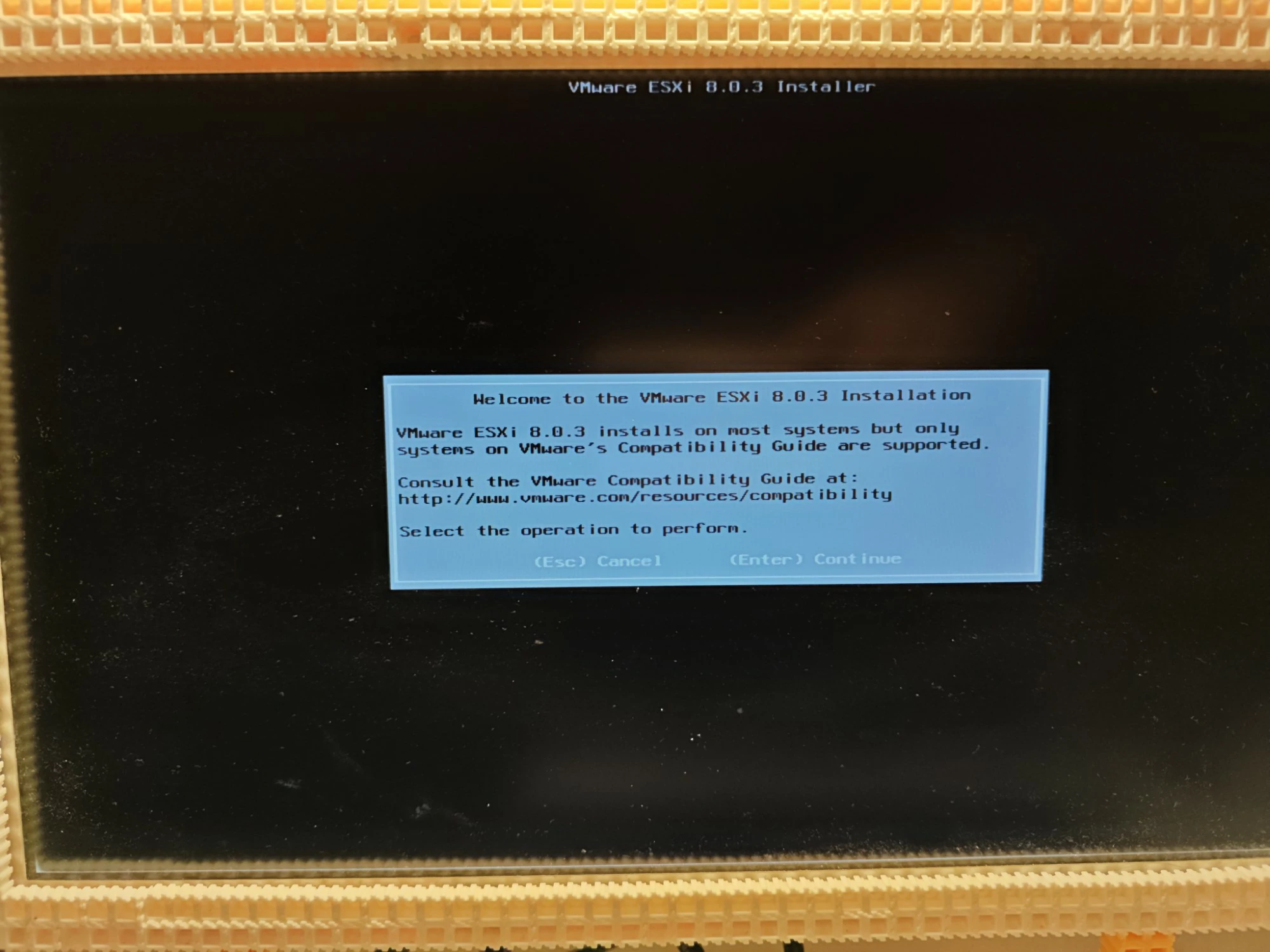
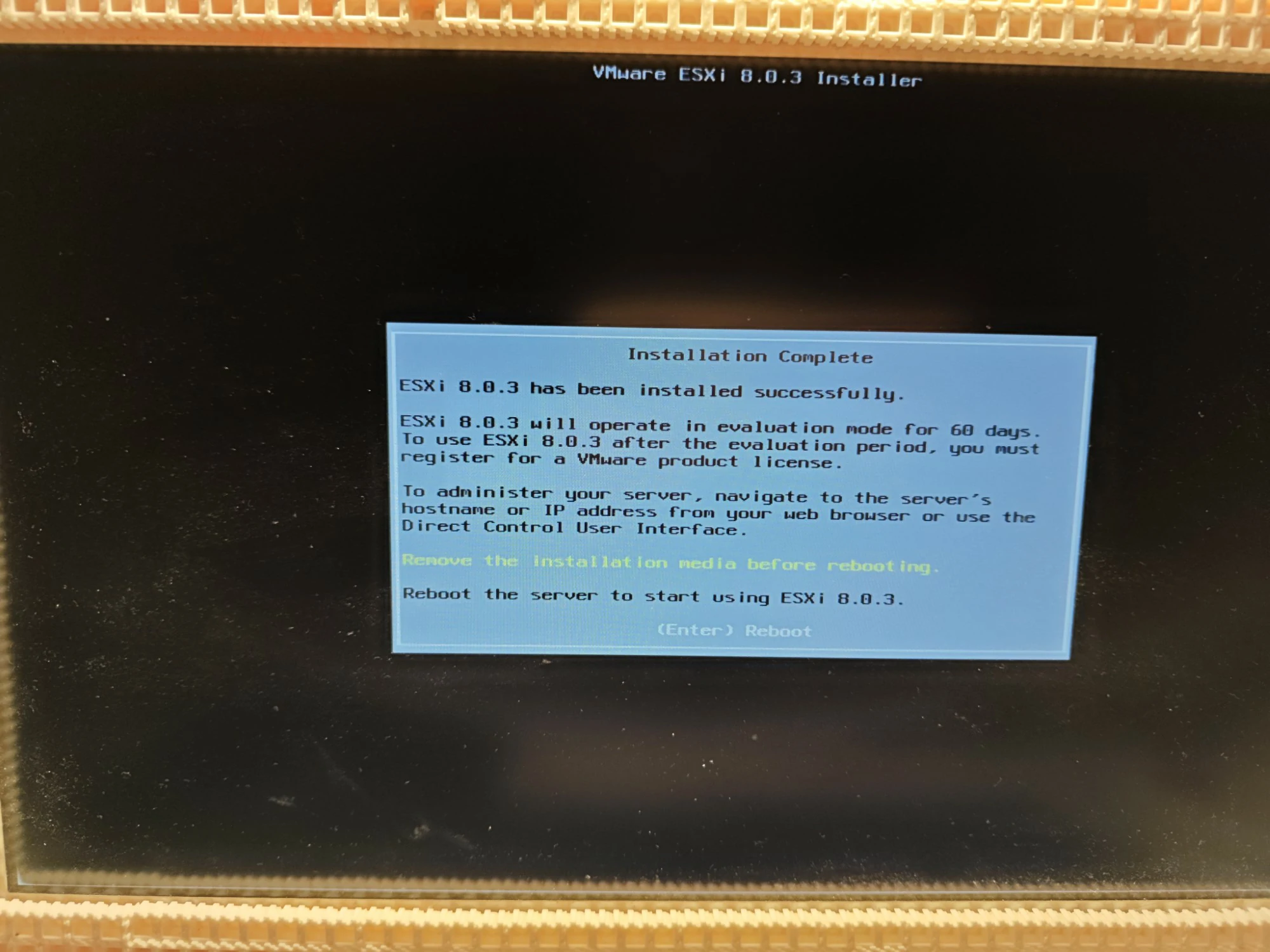
安装完毕,接下来插入网线,重启进入系统。
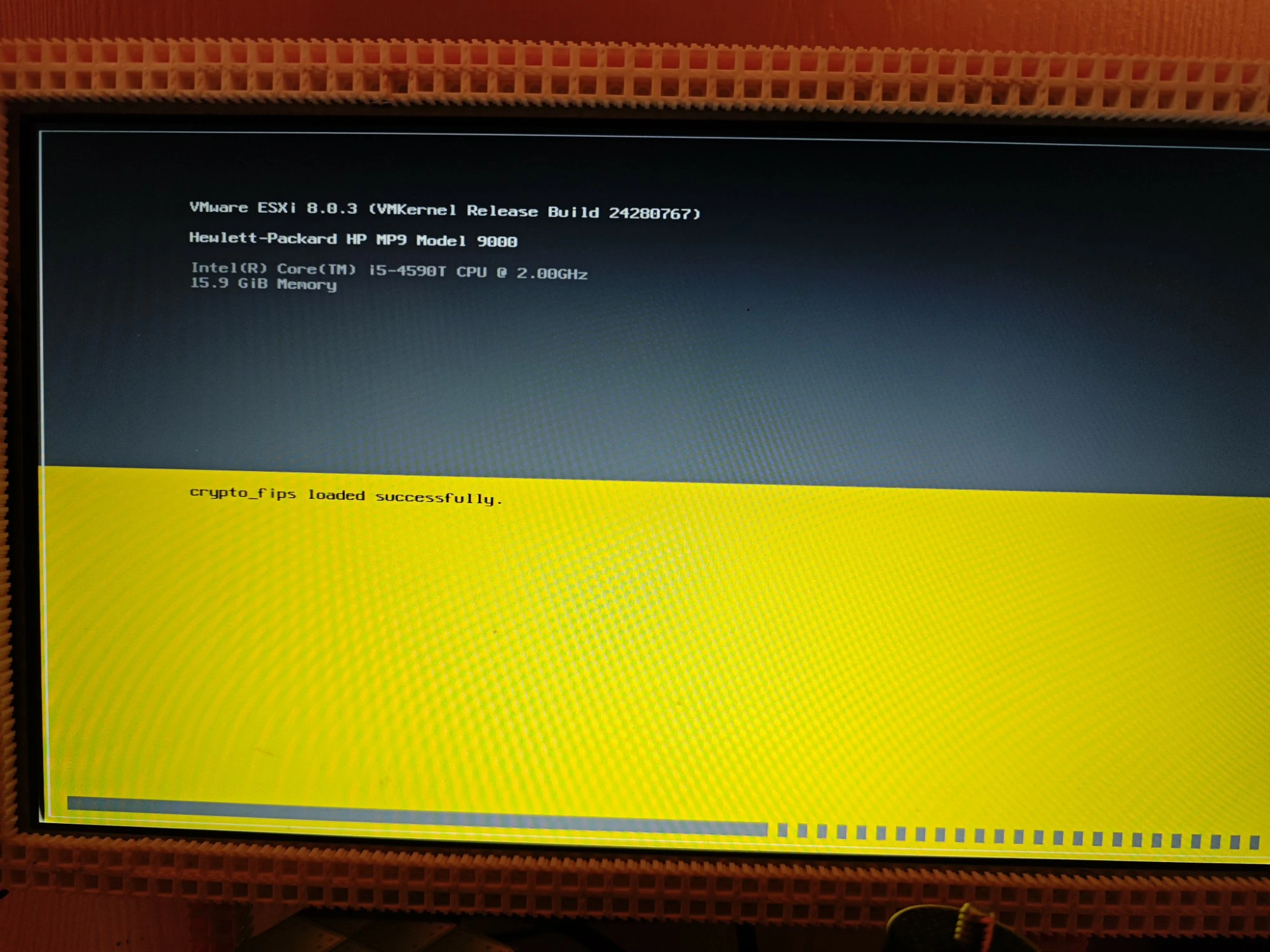
等待系统启动完毕后就可以在局域网环境下通过服务器的 IP 访问到 ESXi 的 web 界面了。
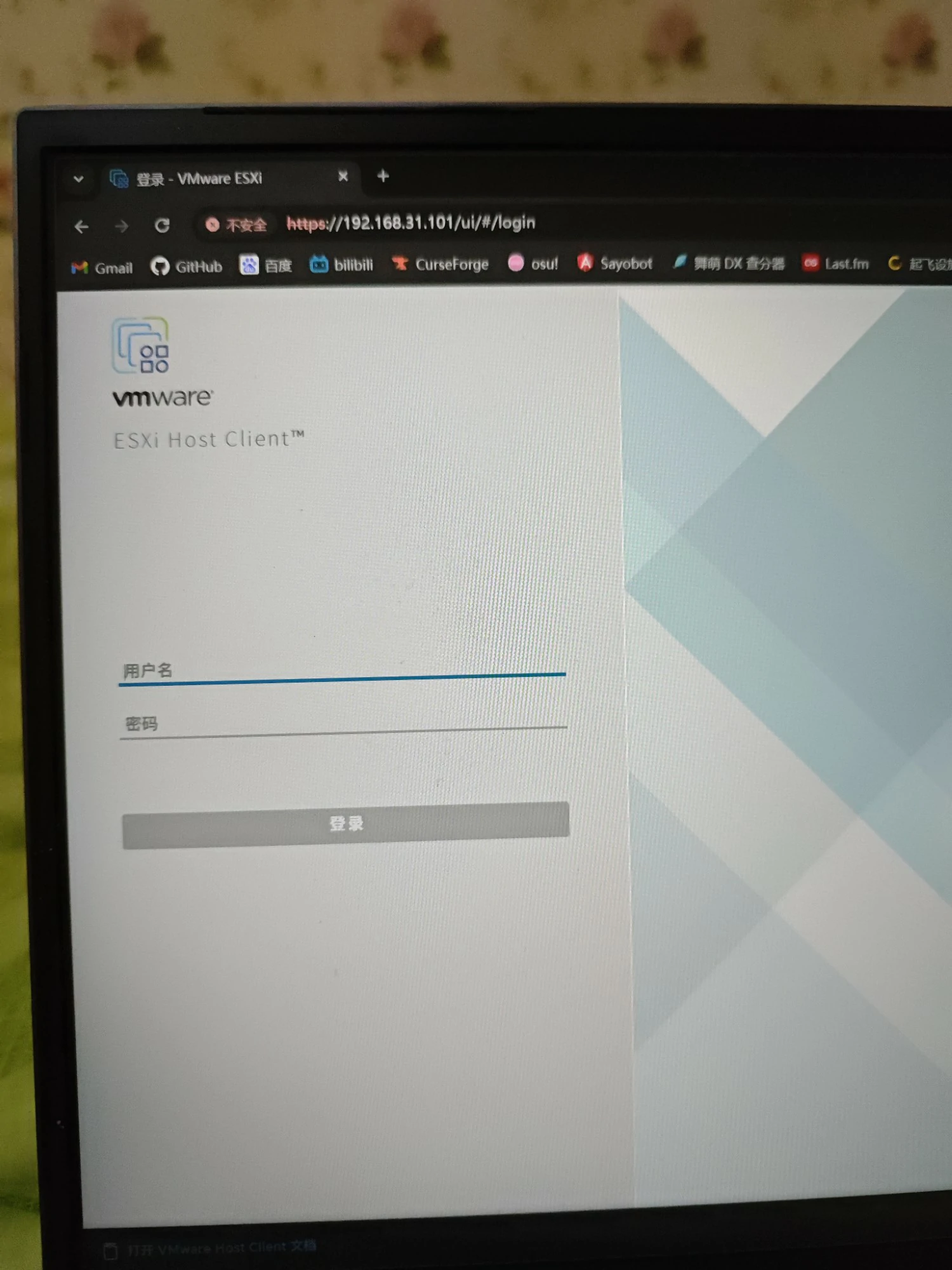
配置虚拟机
有了 web 界面之后,剩余的步骤就很简单了,根据自己的需求分配资源,安装各种虚拟机即可。
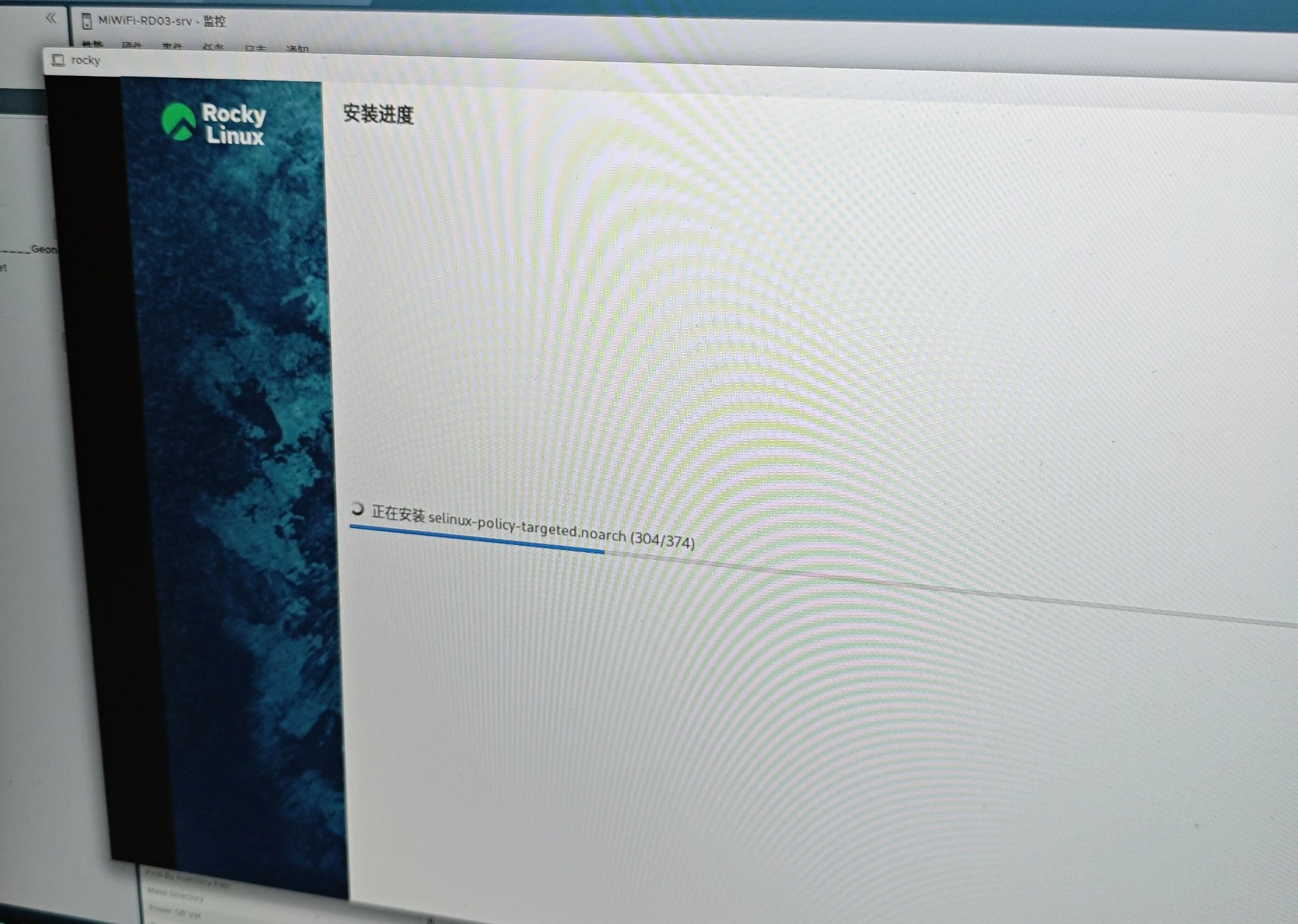
配置虚拟机自动启动。
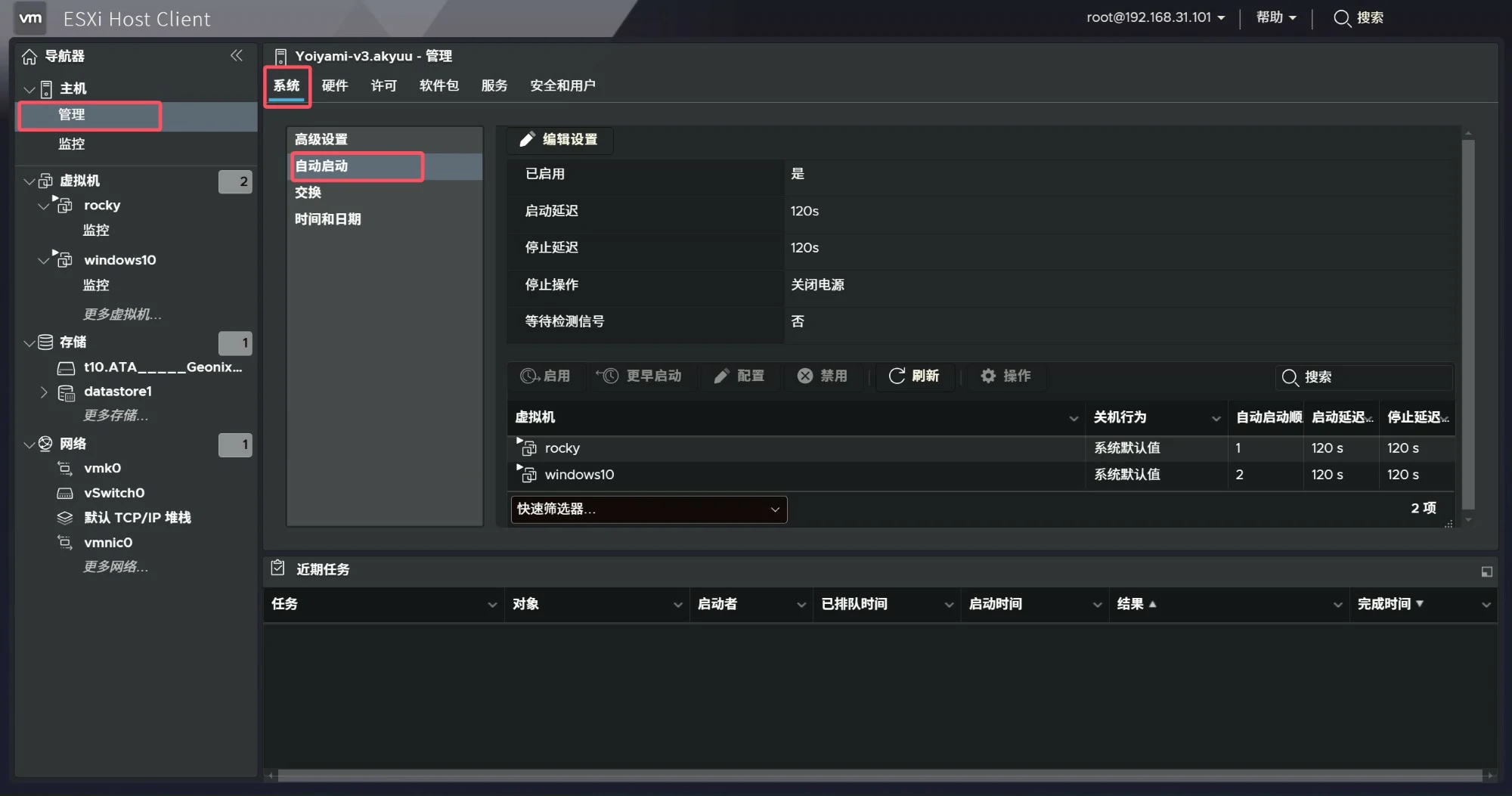
关于内网网络方面,每一台虚拟机都是能够独享一个 IP 的,所以不需要额外配置,非常方便。
最后配置好 frp,进行服务的迁移,把网站的域名和 DNS 解析指向新的 frp 服务器即可。
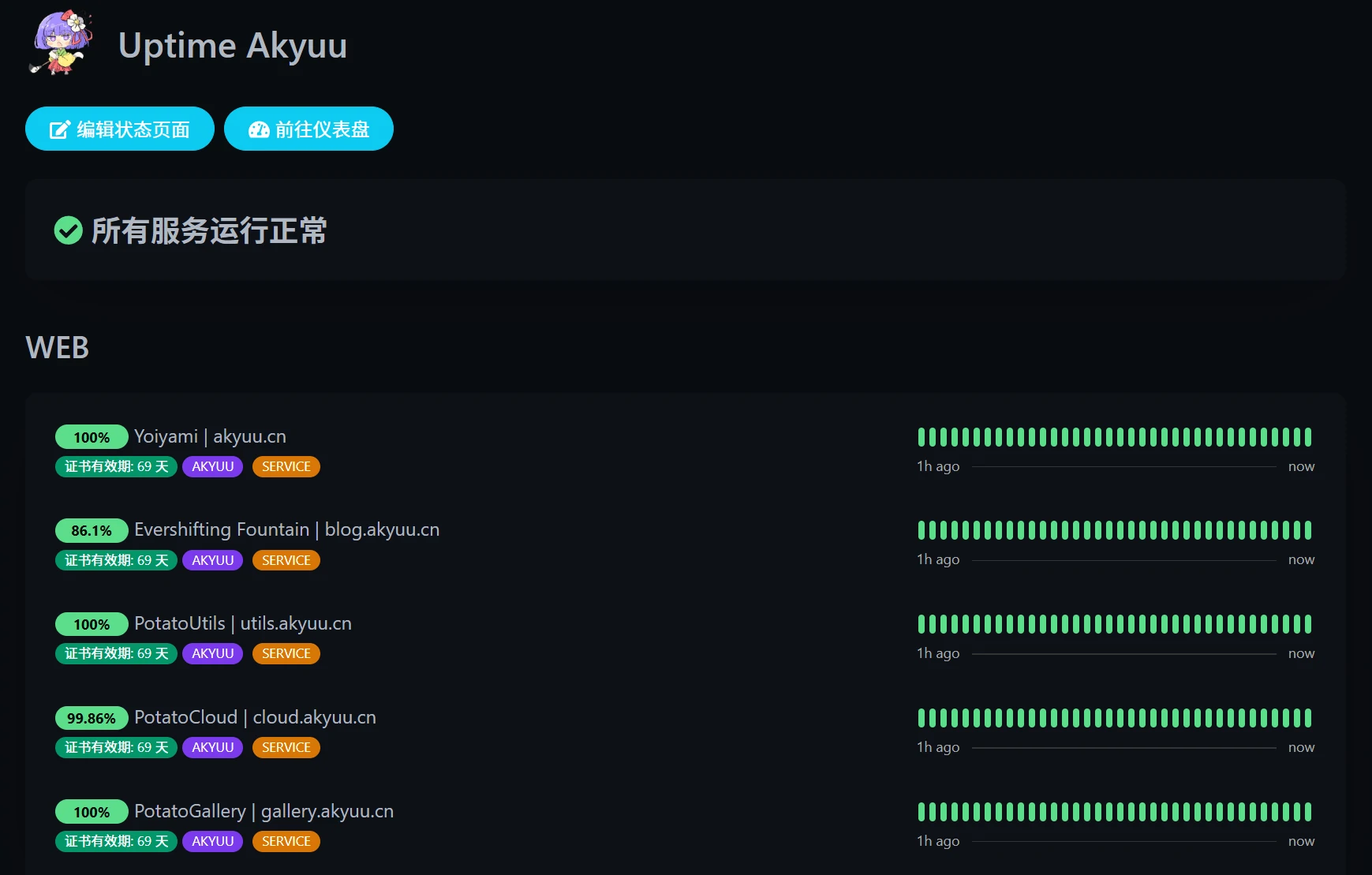
大功告成!
后记
Yoiyami 服务器的搬迁至此就告一段落了,这次体验了一下 ESXi 虚拟化技术的便利,也算是一次不错的实践。
在半个月的使用时间里,服务器运行非常稳定,使用体验很棒。后续可能还会再给服务器加几块 HDD,用于资源存储,不过那就是后话了。
总而言之,我很推荐使用物理服务器来替代云服务器,虽然成本节省的可能不算很多,但能带来比云服务器好得多的可拓展性。如果你也有这样的想法的话,不妨去试试吧。